解决win10逆战卡顿掉帧问题 怎么解决win10玩游戏会卡顿掉帧
时间:2021-05-24作者:zhong
在电脑上,我们玩游戏时时很看一些帧数的,要是帧数太低了一些也就会变的很卡很卡,那根本就无法玩耍了,最近有win10用户在玩逆战是就出现了卡顿掉帧的情况,那么怎么解决win10玩游戏会卡顿掉帧呢,下面小编给大家分享解决win10逆战卡顿掉帧问题的方法。
推荐系统:win10 64位旗舰版下载
解决方法:
1、win+R输入msconfig,不加双引号。
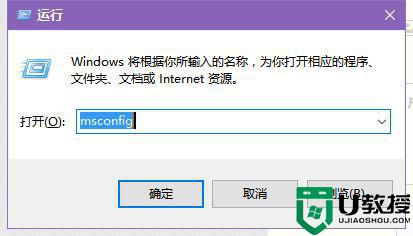
2、服务左下方,打开隐藏所有Microsoft服务。
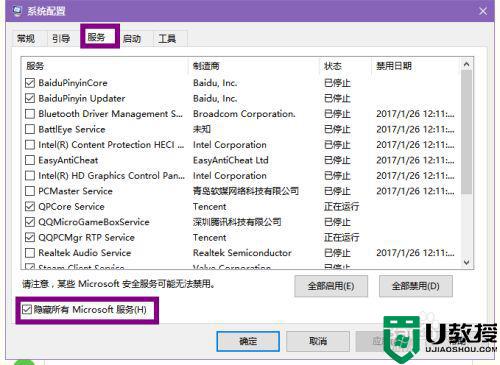
3、如果都不需要可以不使用启动项,可以全部禁用或者使用正常启动,两张图片都是一样的操作即可。
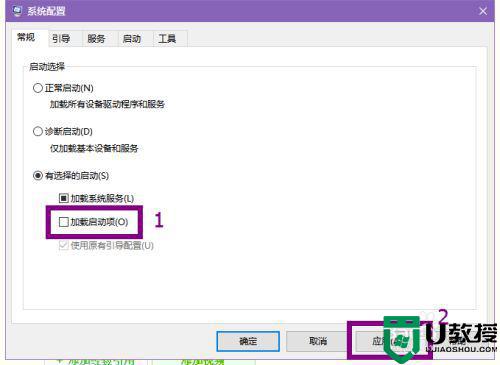
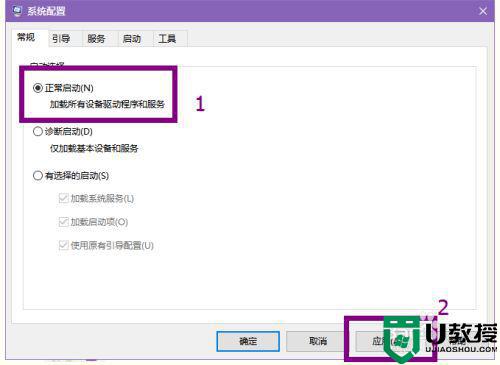
5、Win+R输入不加双引号输入taskmgr。
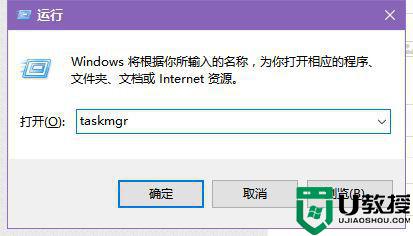
6、禁用开机启动项,有安全管家可以在安全管家来禁用启动项
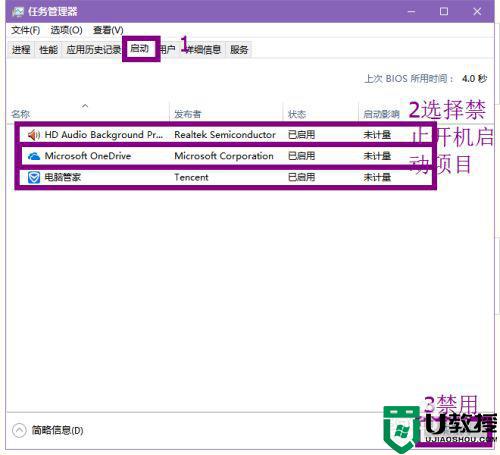
以上就是解决win10逆战卡顿掉帧的问题,要是在玩逆战时卡顿掉帧的话,可以按上面的方法来进行解决。

